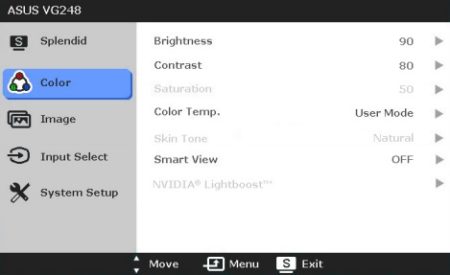- Лучшие настройки и цветовой профиль ASUS VG248QE
- ASUS VG248QE: настройки для лучшего FPS
- Как установить профиль ICC?
- Вывод
- Монитор Asus VP249HR цвет чёрный инструкции
- Обзор на Монитор Asus VP249H, 23.8″, Black
- Монитор Asus VP249HR цвет чёрный инструкции
- 23.8″ Монитор Asus VP249QGR Проблема со скачками FPS в CS:GO От 300 до 200.
Лучшие настройки и цветовой профиль ASUS VG248QE
ASUS VG248QE является одним из самых популярных 144Hz игровых мониторов для соревновательных игр где важен FPS. Он доступен по цене, надежен и, наряду с быстрой частотой обновления 144 Гц, предлагает быстрое время отклика 1 мс для игрового процесса без размытия движения.
Дизайн современный и гладкий, а также полностью эргономичный с возможностью изменения наклона, высоты, поворота и поворота.
Однако сразу после установки цвета ASUS VG248QE довольно размыты, а гамма-характеристика невысока.
Хотя это может оттолкнуть некоторых игроков от идеального монитора для игр, есть кое-что, что вы можете сделать, чтобы исправить качество изображения — и на самом деле это очень просто.
Изменив некоторые настройки в экранном меню (OSD) и установив правильный профиль ICC, вы сможете найти идеальные настройки ASUS VG248QE для ваших нужд.
Имейте в виду, что каждый монитор ASUS VG248QE немного отличается, они не полностью идентичны; поэтому вам может потребоваться немного изменить настройки в соответствии с вашими предпочтениями.
Если у вас какое-то время были одни и те же настройки цвета, вы, скорее всего, уже привыкли к ним, даже если они размыты. Так что, если новые настройки поначалу кажутся немного неудобными, дайте им время подрасти, прежде чем полностью игнорировать их.
Кроме того, вы можете попробовать внести дополнительные корректировки и тесты самостоятельно.
ASUS VG248QE: настройки для лучшего FPS
Игровой монитор ASUS VG248QE 144 Гц предлагает несколько предварительно откалиброванных предустановок изображения в разделе Splendid экранного меню.
Теоретически эти предустановки должны обеспечивать пользователю наилучшее качество изображения в зависимости от содержимого на экране, но на самом деле это не совсем так. Мы обнаружили, что следующие настройки экранного меню лучше всего работают в сочетании с предоставленными профилями ICC:
- Великолепный режим: стандартный
- Контрастность: 75
- Яркость: 65 (увеличьте, если хотите более яркое изображение)
- Цветовая температура: пользовательская (красный 96, зеленый 94, синий 88)
- Отключите функции SmartView и ASCR (динамический коэффициент контрастности), в то время как для параметра ASUS VG248QE TraceFree можно установить любое необходимое значение. Тем не менее, мы заметили обратное двоение, когда оно установлено выше 60.
После того, как вы применили эти изменения к экранному меню, загрузите и установите профиль ICC в зависимости от производителя вашего графического процессора: ASUS VG248QE Цветовой профиль NVIDIA ICC или загрузка профиля AMD ICC.
Эти цветовые профили создаются путем аппаратной калибровки и изменяют гамму вашего графического процессора и LUT (справочную таблицу), чтобы обеспечить более точные и идеальные цвета.
Вы можете проверить встроенный проигрыватель ниже для альтернативных настроек.
Как установить профиль ICC?
В Windows (7, 8, 8.1 и 10) довольно просто установить загруженный профиль ICC.
Сначала откройте «Управление цветом» из Панели управления.
Нажмите «Добавить», затем «Обзор» файла .icm (ICC) и нажмите «ОК».
Установите флажок «Использовать мои настройки для этого устройства».
Выберите цветовой профиль, который вы хотите применить, и нажмите «Установить как профиль по умолчанию».
Затем перейдите на вкладку «Дополнительно», нажмите «Изменить настройки системы по умолчанию…», а затем снова «Дополнительно».
Установите флажок «Использовать калибровку дисплея Windows», после чего вы можете закрыть настройки управления цветом, когда вам будет хорошо.
Имейте в виду, что некоторые видеоигры автоматически применяют настройки цвета видеокарты по умолчанию, а это означает, что пользовательский цветовой профиль не будет работать, если вы не запустите игру в режиме «Полноэкранный (оконный)» или «Оконный полноэкранный режим».
Вы также можете использовать бесплатное программное обеспечение Color Clutch, которое решает эту проблему в некоторых играх.
Еще одно полезное программное обеспечение для ASUS VG248QE — Display Profile, которое позволяет быстро переключаться между пользовательскими и стандартными цветовыми профилями (sRGB IEC61966-2.1).
Вывод
Мы обнаружили, что эти настройки значительно улучшают качество изображения и, следовательно, игровой процесс. Поскольку ни одна из панелей не идентична, вы можете захотеть настроить некоторые настройки здесь и там самостоятельно для получения желаемых результатов.
Источник
Монитор Asus VP249HR цвет чёрный инструкции










Давно отсутствует на складе и больше не ожидается в продаже
Монитор Asus VP249HR – стильный дизайн и впечатляющая графика.
Богатство деталей
Просмотр фильмов на ярком 23,8-дюймовом экране принесет настоящее удовольствие. Asus VP249HR отличается сказочной цветопередачей и несравненным контрастом.
Изображение будет четким, и вы не пропустите ни одной детали происходящего благодаря высокому разрешению 1920×1080.
Данная модель порадует любого геймера — время отклика пикселя составляет лишь 5 мс.
Для вашего удобства
Забудьте о неприятных бликах — Asus VP249HR обладает матовым дисплеем.
Технология Flicker-Free снизит нагрузку на глаза.
Возможности подключения
Входные разъемы HDMI и VGA позволяют без труда подключать монитор практически к любым периферийным устройствам.
Источник
Обзор на Монитор Asus VP249H, 23.8″, Black
Перед приобретением данной модели монитора я ознакомился с множеством обзоров по анализу рынка мониторов за текущий год, в которых практически все «специалисты» как один негативно отзываются о фирме «Асус», утверждая о большом завышении цен на ее продукцию при одинаковом качестве с конкурентами и не заостряют свое внимание на моделях мониторов данной фирмы в низшем и среднем ценовых сегментах. Но детально вникнув в технические характеристики представленных моделей мониторов я все же приобрел монитор данной фирмы и не просто не пожалел, а остался полностью доволен покупкой. Давайте быстро перечислим основные достоинства данной модели, после которых обзор можно будет и закончить):
— матрица: полноценная 8 — ми битная, не 6 бит + FRC, которая представлена в 90% рынка, за исключением фирмы «BenQ». 8 — ми битная матрица передает реальные 16,7 млн цветов, в отличии от 6 — ти битной с «улучшениями», способной на передачу 16,2 млн цветов. Это означает отсутствие малейшей размытости изображения и потерю цветности картинки, а также существенное уменьшение нагрузки на органы зрения;
— корпус монитора выполнен из матового пластика (практически весь), не из глянцевого, который царапается при малейшем прикосновении даже тканью из микрофибры;
— наличие технологий для защиты зрения во время работы;
— гарантия на изделие составляет 3 года, в отличии от большинства лидеров рынка в 1 или 2.
Что удивительно, обзоров в «Сети» на данную модель монитора попросту нет, хотя на интернет — ресурсе «Онлайн — трейд» модель считается «хитом продаж». Думаю обзор Вам будет полезен.
Официальный сайт продукта: https://www.asus.com/us/Monitors/VP249H/, где Вы можете ознакомиться с техническими характеристиками данного монитора, скачать драйвера и руководства по эксплуатации (информация о технических характеристиках в руководстве по эксплуатации не совсем верна).
Для начала приведем подробные технические характеристики данной модели:
Источник
Монитор Asus VP249HR цвет чёрный инструкции










Давно отсутствует на складе и больше не ожидается в продаже
Монитор Asus VP249HR – стильный дизайн и впечатляющая графика.
Богатство деталей
Просмотр фильмов на ярком 23,8-дюймовом экране принесет настоящее удовольствие. Asus VP249HR отличается сказочной цветопередачей и несравненным контрастом.
Изображение будет четким, и вы не пропустите ни одной детали происходящего благодаря высокому разрешению 1920×1080.
Данная модель порадует любого геймера — время отклика пикселя составляет лишь 5 мс.
Для вашего удобства
Забудьте о неприятных бликах — Asus VP249HR обладает матовым дисплеем.
Технология Flicker-Free снизит нагрузку на глаза.
Возможности подключения
Входные разъемы HDMI и VGA позволяют без труда подключать монитор практически к любым периферийным устройствам.
Источник
23.8″ Монитор Asus VP249QGR Проблема со скачками FPS в CS:GO От 300 до 200.
Всем ку! Скажу сразу , мои знания о работе компьютерных комплектующих на уровне начинающего пользователя. При покупке этого монитора , я спросил у консультанта ДНС , подойдёт ли Мне этот Монитор Под такие комплектующие:
Процессор: RYZON 5 2600( без разгона)
Видеокарта: Nvidia 1060 3G
Оперативная память hyper-x 16GB разогнал до 3200
Консультант ответил мне «конечно подойдёт» пришёл домой, счастливый , установил монитор, подключил его через display port , установил официальные драйвера на монитор , поставил нужные настройки в параметрах экрана и параметрах nvidia , делал все согласно инструкции , чтобы монитор выдавал 144гц. И подключил G-Syncs . Далее обновил дрова видео Карты и перезагрузил компьютер.
Изначально монитор покупался , для игры CSGO , перед входом в игру прописал параметры запуска , чтобы игра выдавала 144гц и значение -fps_max 300, Запустил кс , зашёл на DM и тут пошло поехало FPS стал жутко прыгать с 300 до 200 , Стрельба в момент просадки FPS была просто ужасной, так скажем Мышка была неуправляемой, но когда фпс приходил в себя все становилось плавно и четко, удобство стрельбы было на высоком уровне )) но эти просадки каждые 2 мин , невозможно играть, я уже просмотрел весь интернет и не могу найти решение! Помогите пожалуйста , я даже готов заплатить !! Настройки игры:
Источник